Коригирайте грешката Ucrtbase.dll не е намерена в Windows 10 — TechCult
Miscellanea / / April 06, 2023
Сблъсквате ли се с грешка ucrtbase.dll липсва или ucrtbase.dll не е намерен на вашия компютър с Windows, когато стартирате няколко конкретни приложения или игри. Ако да, това ръководство определено ще ви помогне да го поправите. В тази статия сме показали решенията за разрешаване на липсваща грешка на ucrtbase.dll в компютър с Windows.
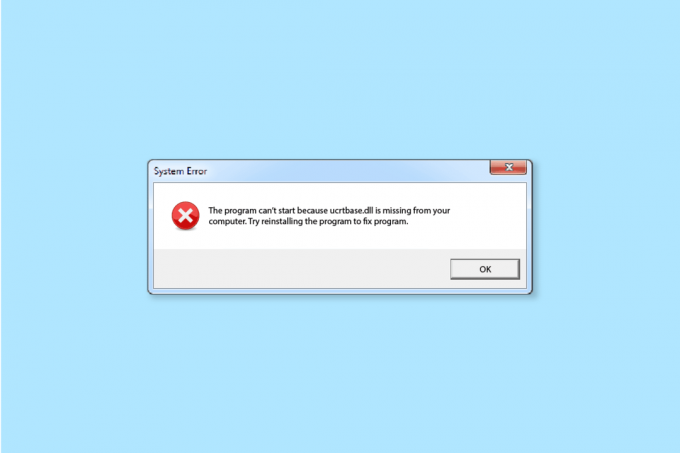
Съдържание
- Как да коригирате грешката Ucrtbase.dll не е намерена в Windows 10
- Метод 1: Регистрирайте нов файл Ucrtbase.dll
- Метод 2: Актуализирайте Windows OS
- Метод 3: Поправете системните файлове
- Метод 4: Актуализирайте DirectX
- Метод 5: Поправка на Microsoft Visual C++ Redistributable
- Метод 6: Преинсталирайте Microsoft Visual C++ Redistributable
- Метод 7: Актуализирайте драйверите на GPU
- Метод 8: Преинсталирайте драйвера на GPU
- Метод 9: Деактивирайте временно антивирусната програма
- Метод 10: Стартирайте сканиране за зловреден софтуер
- Метод 11: Извършете възстановяване на системата
Как да коригирате грешката Ucrtbase.dll не е намерена в Windows 10
Кодът за грешка се представя като:
Изпълнението на кода не може да продължи, тъй като c:\windows\system32\ucrtbase.dll не е намерен.

Няколко често срещани съобщения за грешка, базирани на Ucrtbase.dll:
- ucrtbase.dll не беше намерен
- Не може да се регистрира ucrtbase.dll
- Приложението не успя да стартира, защото ucrtbase.dll не беше намерен. Преинсталирането на приложението може да реши проблема.
- Не може да се намери [Path]\\ucrtbase.dll
- ucrtbase.dll грешка при зареждане
- Ucrtbase.dll липсва.
- ucrtbase.dll срив
- Не може да се стартира [Име на приложението]. Липсва задължителен компонент: ucrtbase.dll. Моля преинсталирайте.
- ucrtbase.dll не може да бъде намерен
Най-честата причина, която причинява проблем с ucrtbase.dll не е намерен на вашия компютър, когато случайно изтриете файла от първоначалното му местоположение. Ето и други причини, така че ето някои от тях:
- Наличие на повредени или липсващи файлове на вашия компютър.
- Антивирусната програма на вашия компютър ще блокира DLL файловете, които ви създават проблеми.
- Освен това, ако има някакви дефектни програми на вашия компютър, те са в конфликт с конкретни DLL файлове, водещи до проблема.
- Драйверите на устройството не са актуализирани до най-новите си версии.
- Има няколко грешки на твърдия диск или проблеми с несъвместимостта с RAM паметта.
- Вие използвате остаряла операционна система Windows и следователно всички DLL не поддържат остарялата версия на вашия компютър.
- Вашият компютър е заразен с вирусна атака или злонамерен софтуер.
- The DirectX и файловете на Microsoft Visual C++ не са актуализирани до най-новите си версии.
Методите за отстраняване на неизправности, обсъдени по-долу, ще работят за всички гореспоменати грешки, независимо какво виждате. Съветваме ви да следвате методите в същия ред, както е указано.
Метод 1: Регистрирайте нов файл Ucrtbase.dll
Можете да започнете, като пререгистрирате конфликтния файл ucrtbase.dll, за да коригирате обсъждания проблем. Това може лесно да се направи с помощта на команден ред, както е указано по-долу.
1. Удари Windows ключ, Тип Командния ред и щракнете върху Отворете.
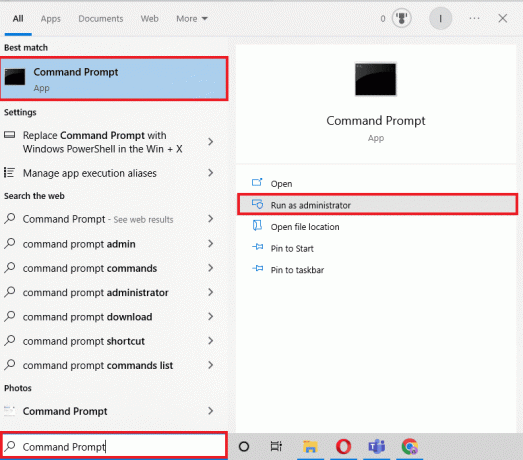
2. Сега въведете regsvr32 ucrtbase.dll команда в командния прозорец и натиснете Въведетеключ.
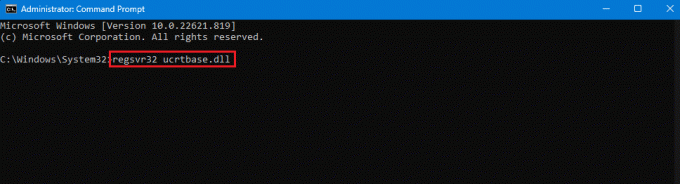
3. Изчакайте, докато командата се изпълни и рестартирайте компютъра. Проверете дали това работи за вас.
Метод 2: Актуализирайте Windows OS
Освен това, ако има някакви грешки във вашия компютър, те могат да бъдат коригирани само след a Актуализация на Windows. Microsoft пуска редовни актуализации, за да коригира всички тези грешки, като по този начин сортира ucrtbase.dll не е намерен.
Следователно, уверете се, че сте актуализирали своята операционна система Windows и ако има чакащи актуализации в действие, използвайте нашето ръководство Как да изтеглите и инсталирате последната актуализация на Windows 10

След като актуализирате вашата операционна система Windows, ако грешката е изчезнала сега.
Прочетете също:Коригирайте липсата на VCRUNTIME140.dll в Windows 10
Метод 3: Поправете системните файлове
Понякога няколко от вашите системни файлове могат да бъдат повредени поради няколко причини като атаки на злонамерен софтуер, неправилно изключване, непълни инсталации за актуализация на Windows и др. Всички тези повредени файлове няма да ви позволят да работите нормално на вашия компютър. Следователно, ако се сблъскате с грешка в приложението Ucrtbase.dll, съветваме ви да поправите тези повредени файлове по същество.
За щастие вашият компютър с Windows 10 има вградени инструменти за поправка като SFC (Проверка на системни файлове) и DISM (Обслужване и управление на изображения за внедряване).
Прочетете нашето ръководство на Как да поправите системни файлове на Windows 10 и следвайте инструкциите, за да поправите всичките си повредени файлове.
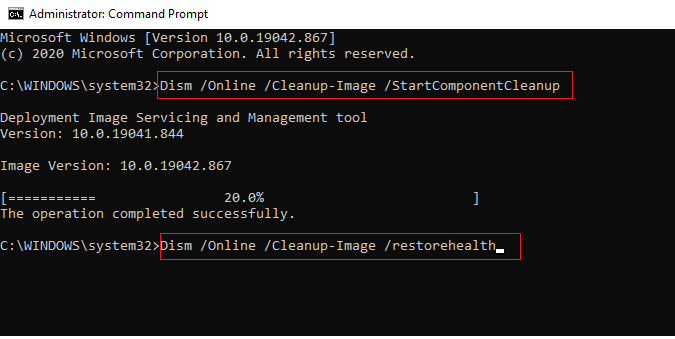
Метод 4: Актуализирайте DirectX
За да се насладите на безпроблемно мултимедийно изживяване на вашия компютър, трябва да се уверите дали DirectX е инсталиран и дали е актуализиран до най-новата си версия. DirectX ви помага да подобрите визуалното медийно изживяване особено за графични игри и приложения. Следвайте инструкциите в нашето ръководство за Как да актуализирате DirectX в Windows 10 за прилагане на същото.
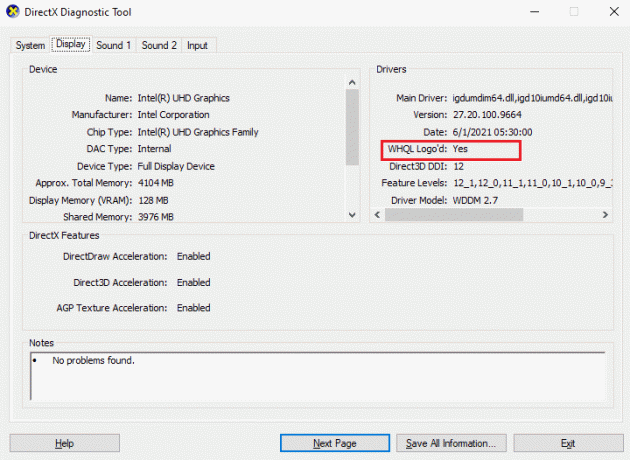
Сега проверете дали можете да коригирате проблема с ucrtbase.dll не е намерен.
Прочетете също:Коригиране на грешка 1310 Уверете се, че имате достъп до тази директория
Метод 5: Поправка на Microsoft Visual C++ Redistributable
Като алтернатива можете да опитате да поправите преразпределяемите пакети на Microsoft Visual C++, за да коригирате. Грешка в приложението Ucrtbase.dll, както е указано в нашето ръководство Как да поправите Microsoft Visual C++ Redistributable.
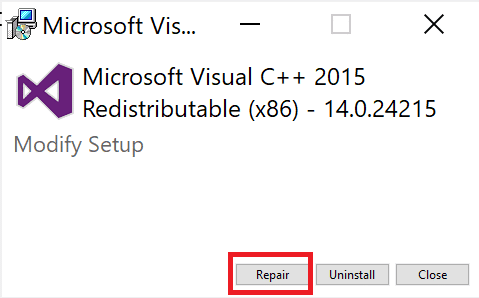
Метод 6: Преинсталирайте Microsoft Visual C++ Redistributable
Ако предишният метод за поправка на Microsoft C++ Visual Redistributable не поправи ucrtbase.dll не е намерен, тогава ще трябва да преинсталирате повторно разпределения. Следвайте дадените стъпки в нашето ръководство за Как да преинсталирате Microsoft Visual C++ Redistributable за да преинсталирате пакетите отново.

Метод 7: Актуализирайте драйверите на GPU
Графичните драйвери са отговорни за нормалното функциониране на вашите системни процеси. Ако се сблъскате с проблем ucrtbase.dll не е открит, уверете се, че използвате актуализирана версия на драйверите на устройства, тъй като те служат като връзка между хардуера и операционната система на вашия компютър. Много потребители предполагат, че актуализирането на драйверите е коригирало липсващата грешка на ucrtbase.dll. Прочетете и изпълнете стъпките, дадени в нашето ръководство 4 начина за актуализиране на графични драйвери в Windows 10 да го направя.

Метод 8: Преинсталирайте драйвера на GPU
Ако все още се сблъсквате с проблем ucrtbase.dll не е открит след актуализиране на драйверите на графичния ви процесор, преинсталирайте драйверите на устройството, за да коригирате всички проблеми с несъвместимостта. Има няколко начина за преинсталиране на драйвери на вашия компютър. И все пак можете лесно да преинсталирате графични драйвери, както е указано в нашето ръководство Как да деинсталирате и преинсталирате драйвери на Windows 10.

След като преинсталирате драйверите за GPU, проверете дали сте отстранили проблеми с Ucrtbase.dll на вашия компютър.
Прочетете също:Коригиране на грешка по време на изпълнение C++ на Windows 10
Метод 9: Деактивирайте временно антивирусната програма
Вашата антивирусна програма може по погрешка да предотврати инсталирането на нови най-нови актуализации на DLL файлове на вашия компютър. Много проблеми със съвместимостта са идентифицирани от няколко потребители на Windows, които са трудни за толериране и отстраняване. Антивирусен софтуер като Нортън и Avast може да попречи на няколко основни файла на вашия компютър и ви съветваме да деактивирате временно всеки вграден антивирусен софтуер или софтуер на трети страни, за да разрешите същото.
Прочетете нашето ръководство на Как да деактивирате временно антивирусната програма на Windows 10 и следвайте инструкциите, за да деактивирате временно вашата антивирусна програма на вашия компютър.
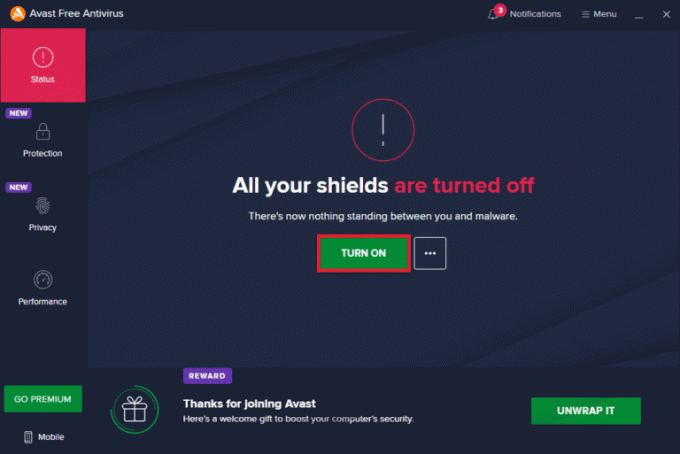
След като поправите липсващата грешка на ucrtbase.dll на вашия компютър с Windows 10, не забравяйте да активирате отново антивирусната програма, тъй като система без пакет за сигурност винаги е заплаха.
Метод 10: Стартирайте сканиране за зловреден софтуер
Няколко експерти на Microsoft предполагат, че сканирането на компютър ще ви помогне да защитите компютъра си от заплахи. Ако във вашия компютър има проникване на вирус или злонамерен софтуер, ще се сблъскате с грешка, липсваща на ucrtbase.dll.
Затова ви съветваме да сканирате компютъра си, както е указано в нашето ръководство Как да стартирам сканиране за вируси на моя компютър?
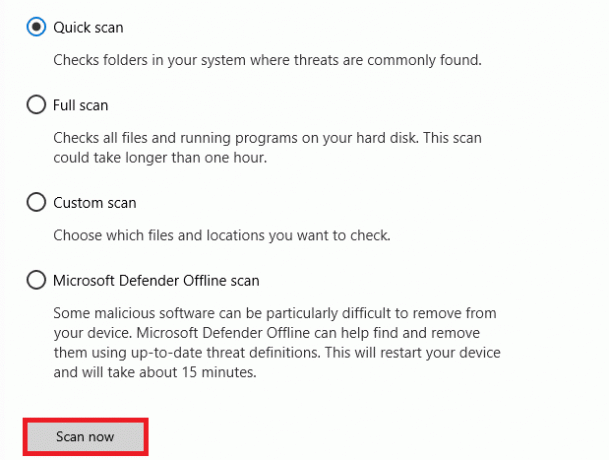
Освен това, ако искате да премахнете зловреден софтуер от вашия компютър, проверете нашето ръководство Как да премахнете зловреден софтуер от вашия компютър в Windows 10.
Метод 11: Извършете възстановяване на системата
Има много обстоятелства, при които последната актуализация на Windows е счупила безжичния механизъм на вашия компютър. Ако текущата версия на вашия компютър с Windows 10 пречи на съществуващата архитектура на мрежовите конфигурации, ще се сблъскате с обсъжданата грешка на приложението Ucrtbase.dll. Възстановяването на системата ще върне компютъра до версията, в която е работил без никакви грешки.
За да направите това, следвайте нашето ръководство за Как да използвате Възстановяване на системата на Windows 10 и изпълнете инструкциите, както е показано.

След като възстановите вашия компютър с Windows 10, проверете дали можете да използвате вашия компютър без DLL грешки.
Препоръчва се:
- Как да премахнете безопасен режим в таблет Samsung
- Коригиране на заключен екран на Windows Spotlight, който не работи
- Как да коригирате системни прекъсвания 100 CPU в Windows 10
- Коригирайте грешката AdbwinApi.dll липсва в Windows 10
Надяваме се, че това ръководство е било полезно и можете да поправите ucrtbase.dll не беше намерен проблем във вашето устройство. Кажете ни кой метод работи най-добре за вас. Освен това, ако имате някакви въпроси/предложения относно тази статия, не се колебайте да ги пуснете в секцията за коментари.

Илон Декър
Илон е технически писател в TechCult. Той пише ръководства с инструкции от около 6 години и е покрил много теми. Той обича да отразява теми, свързани с Windows, Android и най-новите трикове и съвети.



